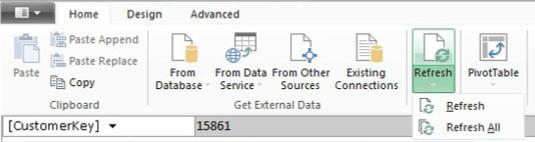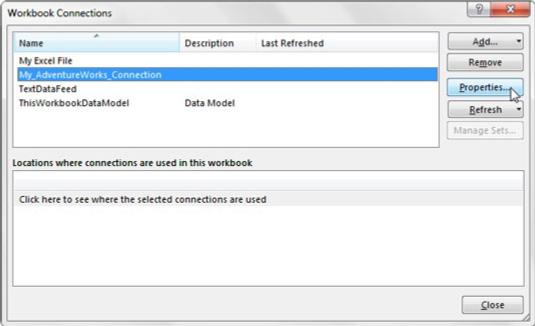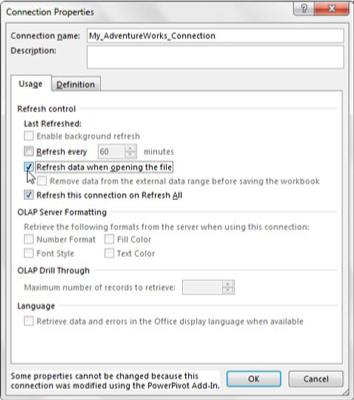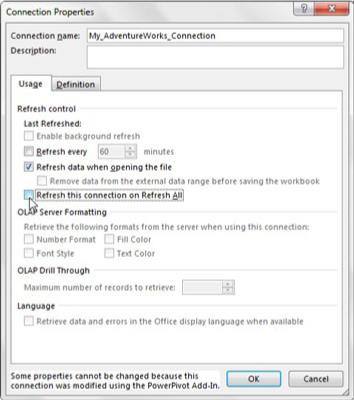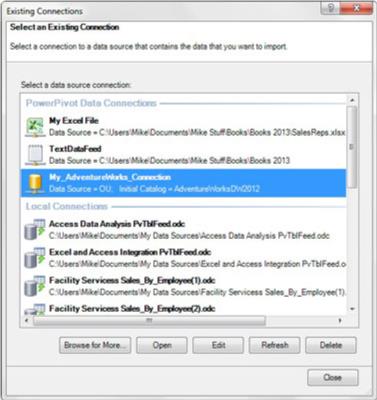Amikor külső adatforrásból tölt be adatokat a Power Pivotba, lényegében statikus pillanatképet hoz létre az adatforrásról a létrehozáskor. A Power Pivot ezt a statikus pillanatképet használja a belső adatmodelljében.
Az idő múlásával a külső adatforrás módosulhat és bővülhet az újonnan hozzáadott rekordokkal. A Power Pivot azonban továbbra is használja a pillanatképet, így nem tudja beépíteni az adatforrás módosításait, amíg nem készít egy másik pillanatképet.
A Power Pivot adatmodellnek az adatforrásról egy újabb pillanatkép készítésével történő frissítését az adatok frissítésének nevezik . Frissíthet manuálisan, vagy beállíthat automatikus frissítést.
A Power Pivot adatok kézi frissítése
A Power Pivot ablak kezdőlapján megjelenik a Frissítés parancs. Kattintson az alatta lévő legördülő nyílra két lehetőség megtekintéséhez: Frissítés és Összes frissítése.
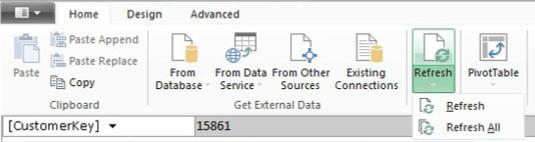
A Power Pivot lehetővé teszi egy vagy az összes táblázat frissítését.
A Frissítés lehetőséggel frissítheti az aktív Power Pivot táblázatot. Ez azt jelenti, hogy ha a Power Pivot Dim_Products lapján tartózkodik, a Frissítés gombra kattintva eléri a külső SQL-kiszolgálót, és csak a Dim_Products táblához kér frissítést. Ez jól működik, ha csak bizonyos adatforrásokat kell stratégiailag frissítenie.
Az Összes frissítése beállítással frissítheti a Power Pivot adatmodell összes táblázatát.
Az automatikus frissítés beállítása
Beállíthatja az adatforrásokat, hogy automatikusan lekérjék a legújabb adatokat és frissítsék a Power Pivotot.
Lépjen az Excel szalag Adatok lapjára, és válassza ki a Kapcsolatok parancsot. Megnyílik a Munkafüzet kapcsolatok párbeszédpanel. Válassza ki a használni kívánt adatkapcsolatot, majd kattintson a Tulajdonságok gombra.
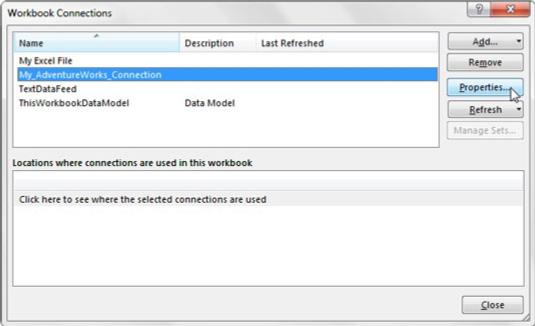
Válasszon ki egy kapcsolatot, és kattintson a Tulajdonságok gombra.
A Tulajdonságok párbeszédpanel megnyitásakor válassza a Használat lapot. Itt talál egy lehetőséget a kiválasztott adatkapcsolat X percenkénti frissítésére, valamint az adatkapcsolat frissítésére az Excel munka megnyitásakor:
- Frissítés X percenként: A beállítás melletti pipa bejelölésével az Excel automatikusan frissíti a kiválasztott adatkapcsolatot egy megadott számú perccel. Ez frissíti az adott kapcsolathoz tartozó összes táblát.
- Adatok frissítése a fájl megnyitásakor: Ha bejelöli ezt a lehetőséget, az Excel automatikusan frissíti a kiválasztott adatkapcsolatot a munkafüzet megnyitása után. Ez a munkafüzet megnyitásakor azonnal frissíti az adott kapcsolathoz tartozó összes táblát.
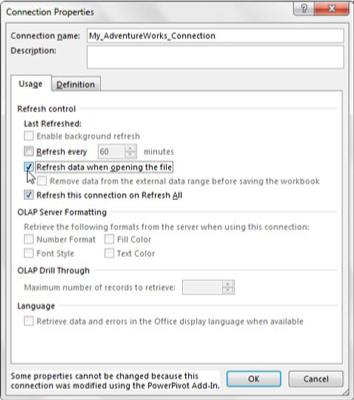
A Tulajdonságok párbeszédpanelen beállíthatja, hogy a kiválasztott adatkapcsolat automatikusan frissüljön.
Az Összes frissítésének megakadályozása
A Power Pivotot tápláló összes kapcsolatot frissítheti az Összes frissítése paranccsal. Nos, valójában még két helyen kattinthat az Összes frissítése lehetőségre az Excelben: az Excel szalag Adatok lapján és az Elemzés lapon, amelyet pivot táblában dolgozva lát.
Az Excel 2010 programban ez a két gomb csak a szabványos kimutatástáblákat és a munkafüzet-adatkapcsolatokat frissítette, a Power Pivot frissítési gombjai pedig csak a Power Pivotot. Most mindegyik ugyanazt a műveletet indítja el. Tehát ha az Excelben bárhol rákattint az Összes frissítése gombra, akkor lényegében teljesen újratölti a Power Pivotot, frissíti az összes kimutatási táblát, és frissíti az összes munkafüzet adatkapcsolatát. Ha a Power Pivot adatmodell több millió adatsort importál egy külső adatforrásból, érdemes lehet kerülni az Összes frissítése funkció használatát.
Szerencsére lehetősége van arra, hogy megakadályozza bizonyos adatkapcsolatok frissítését, ha az Összes frissítése lehetőséget választja. Lépjen az Excel szalag Adatok lapjára, és válassza a Kapcsolatok parancsot. Ezzel megnyílik a Munkafüzet kapcsolatok párbeszédpanel, ahol kiválaszthatja a konfigurálni kívánt adatkapcsolatot, majd kattintson a Tulajdonságok gombra.
Amikor megnyílt a Tulajdonságok párbeszédpanel, válassza ki a Használat lapot, majd távolítsa el a jelölést a Kapcsolat frissítése az Összes frissítése lehetőségnél (az ábrán látható módon).
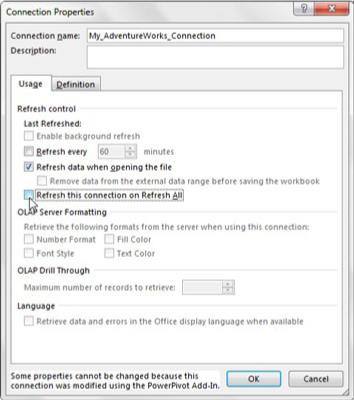
A Tulajdonságok párbeszédpanelen beállíthatja a kiválasztott adatkapcsolatot úgy, hogy figyelmen kívül hagyja az Összes frissítése parancsot.
Adatkapcsolat szerkesztése
Bizonyos esetekben előfordulhat, hogy szerkesztenie kell a forrásadat-kapcsolatot, miután már létrehozta azt. Ellentétben a frissítéssel, amikor egyszerűen egy másik pillanatképet készít ugyanarról az adatforrásról, a forrásadat-kapcsolat szerkesztése lehetővé teszi, hogy visszalépjen, és magát a kapcsolatot újrakonfigurálja. Íme néhány ok, amiért szükség lehet az adatkapcsolat szerkesztésére:
- A hely, a kiszolgáló vagy az adatforrásfájl megváltozott.
- A kiszolgáló vagy az adatforrás fájl neve megváltozott.
- Módosítania kell a bejelentkezési adatait vagy a hitelesítési módot.
- Hozzá kell adnia a kezdeti importálás során kihagyott táblázatokat.
A Power Pivot ablakban lépjen a Kezdőlap fülre, és kattintson a Meglévő kapcsolatok parancsgombra. Megnyílik a Meglévő kapcsolatok párbeszédpanel. A Power Pivot kapcsolatok a Power Pivot adatkapcsolatok alcím alatt találhatók. Válassza ki a szerkeszteni kívánt adatkapcsolatot.
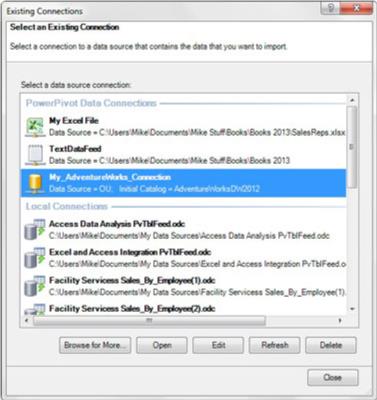
Használja a Meglévő kapcsolatok párbeszédpanelt a Power Pivot forrásadatkapcsolatok újrakonfigurálásához.
Miután kiválasztotta a cél adatkapcsolatot, nézze meg a Szerkesztés és a Megnyitás gombokat. A kattintott gomb attól függ, hogy mit kell módosítani:
- Szerkesztés gomb: Lehetővé teszi a kiszolgáló címének, fájlútvonalának és hitelesítési beállításainak újrakonfigurálását.
- Megnyitás gomb: Lehetővé teszi egy új tábla importálását a meglévő kapcsolatból, ami akkor hasznos, ha az adatok kezdeti betöltése során véletlenül kihagyott egy táblát.